Hogyan írjunk fel egy DVD-lemezt felirattal
A felhő és a hordozható USB flash tároló korszakában a videók DVD(DVDs) -n való tárolása kissé elavultnak tűnhet. De lehet, hogy rossz szemszögből nézed. A DVD(DVDs) -k továbbra is jó módot kínálnak a ritkán használt tartalmak hosszú távú tárolására. A flash tárolóval ellentétben sokkal kisebb az esélye annak, hogy a fájljai megsérülnek.
Ugyanez vonatkozik a médiafájlokra is. Ha sok házi filmje(home movies) van, vagy saját DVD -gyűjteményének másolatait szeretné kiírni, érdemes lehet azt a lemezt felirattal írni. Bármilyen platformon írhat DVD -lemezt, feltéve, hogy rendelkezik (DVD)DVD -re írható (DVD)DVD(DVDs) - meghajtóval , valamint DVD-R vagy DVD-RW lemezzel.

Feliratok keresése DVD-khez(Finding Subtitles For DVDs)
Mielőtt feliratos DVD -t írhatna, meg kell találnia a megfelelő feliratfájlt, amelyet a lemezzel együtt írhat. A feliratfájlok(Subtitle) különféle formátumokban kaphatók, de a leggyakoribb formátumok az SRT , WebVTT vagy TXT .
Ha jól ismert médiatartalmat ír (például egy filmet), akkor online feliratokat találhat és tölthet le(download subtitles online) különböző nyelveken. Ez hasznos az idegen nyelvű tartalmak esetén, de használhatsz feliratokat is, hogy a hallássérült nézők is megtekinthessék videóidat.
Otthoni filmekhez a YouTube segítségével automatikusan generálhat videófeliratokat(generate video subtitles automatically) , amelyeket aztán exportálhat számítógépre. Ez valószínűleg csak akkor hasznos, ha éles, tiszta hanggal rendelkezik. Az automatikusan generált YouTube - feliratok jók, de előfordulhat, hogy még egyszer ellenőriznie kell az általa generált feliratok pontosságát.
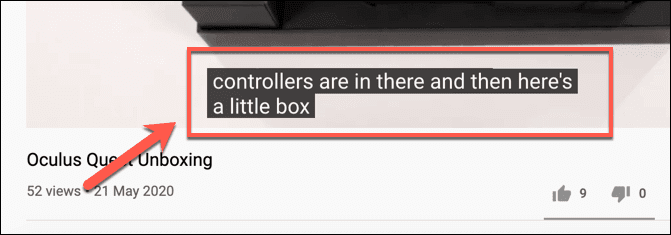
Tesztelheti a feliratok pontosságát, ha betölti a feliratfájlt a VLC(loading the subtitle file into VLC) -be, és ellenőrizze, hogy működik-e. Ha igen, akkor folytathatja a DVD írását a mellékelt feliratokkal.
Feliratok hozzáadása a videókhoz(Adding Subtitles To Videos)
A legtöbb felhasználó számára a legjobb platform feliratsávokkal rendelkező médiafájlok létrehozásához a Handb r ake , egy nyílt forráskódú(open source) videó átkódoló használata. Használhatja a Kéziféket DVD(use Handbrake to rip DVDs) -k bemásolására , de arra is használhatja, hogy feliratsávokat adjon a médiafájlokhoz olyan videofájl formátumokban, mint az MP4 és az MKV .
Ezt követően elmentheti fájlként, vagy ebben az esetben új DVD -ként írhatja ki harmadik féltől származó DVD - író szoftver segítségével.
- A kezdéshez töltse le és telepítse a Handbrake programot Windows/Linux PC-re vagy Mac -re. Töltse be a médiafájlt vagy a meglévő DVD -t a Nyílt forráskód(Open Source ) gomb megnyomásával. A kézifék(Handbrake) átvizsgálja az adathordozót, és betölti a megfelelő előre beállított opciókat a meglévő tartalom alapján. Ezeket a beállításokat szerkesztheti, ha médiatartalmát más formátumba szeretné konvertálni.

- Feltéve, hogy a kézifék médiabeállításai(Handbrake) helyesek, nyomja meg a Feliratok(Subtitles) lapot. Ez lehetővé teszi, hogy feliratokat adjon a médiatartalomhoz. Ehhez nyomja meg a Tracks > Add External Subtitles Track .

- Keresse(Locate) meg és adja hozzá a médiához tartozó feliratsávot, majd helyezze be. A feliratsáv ekkor megjelenik a feliratlistában. A Nyelv(Language) oszlopban beállíthatja a feliratsáv megfelelő nyelvét .

- Ha a médiatartalma több nyelvű, nyomja meg a Csak kényszerített(Forced Only) jelölőnégyzetet a feliratsáv mellett. Ez biztosítja, hogy feliratok jelenjenek meg a videó azon részeihez, ahol más nyelvet használnak.
- A DVD(DVD) lejátszásakor alapértelmezés szerint a feliratsáv ki van kapcsolva . Ha módosítani szeretné ezt úgy, hogy a feliratok bekapcsolva legyenek, és lejátszás közben láthatóak legyenek, nyomja meg az Alapértelmezett(Default) jelölőnégyzetet. Bár automatikusan megjelennek, lejátszás közben kikapcsolhatja ezt a médialejátszóban(media player) .
- Ha azt szeretnéd, hogy feliratok jelenjenek meg a videód felett (anélkül, hogy letilthatod), jelöld be a Beégetett(Burned In) jelölőnégyzetet.

- A régebbi önálló DVD(DVD) -lejátszókkal való maximális kompatibilitás érdekében módosítania kell a videokódoló típusát MPEG-2- re . Ezt a Videó(Video) lapon teheti meg.
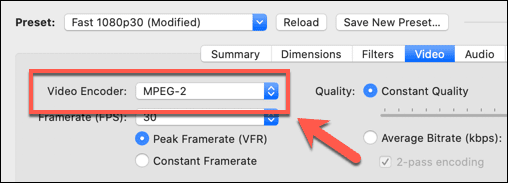
- Miután a feliratsávot hozzáadta a médiatartalomhoz, állítsa be a fájlnevet a Mentés másként(Save As) mezőben, majd nyomja meg Add to Queue > Start Queue .
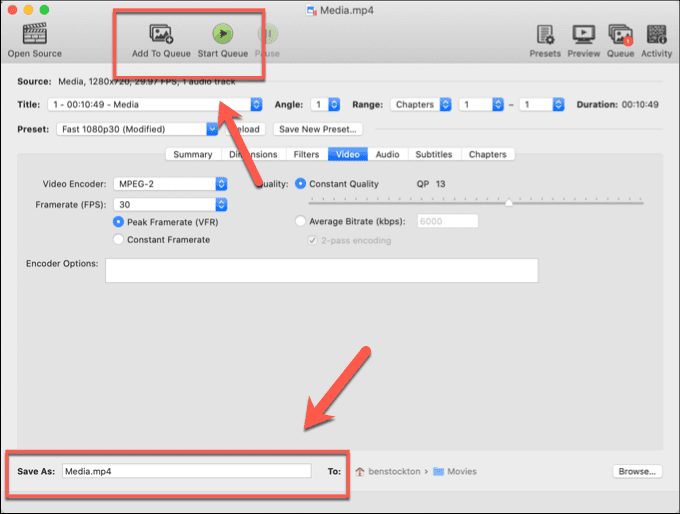
Írj DVD-t felirattal(Burn a DVD With Subtitles)
Ha rendelkezik egy megfelelő feliratsávval rendelkező videofájllal, kiírhatja DVD -re . Különféle, harmadik féltől származó DVD - író szoftverek léteznek erre, de a legjobb lehetőség az Imgburn Windows (Imgburn)rendszeren(Windows) és a Burn a macOS rendszeren.
Sajnos a hivatalos Imgburn webhely immár egy reklámprogramokkal támogatott telepítőt futtat a Windows-felhasználók számára(the official Imgburn website now runs an adware-supported installer for Windows users) . Ez nem ritka. Hasonló reklámprogramokat találhat a legtöbb ingyenes DVD - író szoftverrel, amely elérhető a Windows - felhasználók számára. Szerencsére letölthet egy másolatot a MajorGeeks webhelyről(MajorGeeks website) anélkül, hogy ez a reklámprogram szerepelne benne .
- A DVD(DVD) írása előtt érdemes ellenőrizni, hogy a feliratsáv megfelelően lett-e hozzáadva a médiafájlhoz . Ehhez nyissa meg a VLC -t , és válassza a File > Open File . A médiafájl betöltése után engedélyezheti a feliratokat a Video > Subtitle Track (vagy más platformokon a Subtitles > Subtitle Track ) megnyomásával, és kiválaszthatja az egyik elérhető feliratsávot.

- Feltételezve, hogy a videofájl készen áll, írhatja a DVD -t Windows rendszeren az (Windows)Imgburn betöltésével és a Write files/folders to disc lehetőség megnyomásával.

- Nyomja meg a Tallózás(Browse for a file) a fájlért gombot az Imgburn képernyőn a médiafájl megkereséséhez. Ezzel betöltődik az égési listába. Váltson a Beállítások(Options) menüre, és állítsa be a fájlrendszert ISO9660 + UDF értékre .

- A Címkék(Labels) lapon adjon nevet a DVD -nek az ISO9660 és az UDF szakaszok alatt.

- Az Eszköz(Device) alatt állítsa az írási sebességet 4(4x) -szeresre a zökkenőmentes írási folyamat érdekében. Nyomja meg az Égés(Burn) gombot az írási folyamat elindításához, majd az OK gombot a megerősítéshez.

- Ha DVD -t szeretne írni macOS rendszeren, töltse be a Burn alkalmazást , nyomja meg a Videó(Video) fület, majd válassza ki a DVD-Video vagy a DivX elemet a legördülő menüből. Ha készen áll a fájl betöltésére, nyomja meg a File > Open gombot a betöltéshez.

- A DVD(DVD) -n címkét adhat hozzá , ha a Névtelen(Untitled) szöveget egy választott címkére cseréli . Ha készen áll a fájl DVD -re írására , nyomja meg az Írás(Burn) gombot a folyamat elindításához.

Új DVD lejátszása felirattal(Playing Your New DVD With Subtitles)
Ha a DVD sikeresen elkészült, le tudja játszani azt PC-n, Mac -en vagy önálló médiaeszközökön (az eszköz képességeitől függően). A feliratos DVD írásával olyan videotartalmat hozott létre, amelyet a különböző közönségek jobban megértenek.
Ahogy már említettük, ez egy jó módja annak, hogy élvezze az idegen nyelvű filmeket, különösen akkor, ha saját nyelvtudását(build up your own language skills) próbálja fejleszteni , valamint kontextust szeretne adni a házi filmekhez. Természetesen ezt csak akkor teheti meg, ha a DVD-meghajtó megfelelően működik(DVD drive is working correctly) , ezért először ellenőrizze, hogy a meghajtó tiszta-e és megfelelően működik-e.
Related posts
A CD- vagy DVD-meghajtó nem nyílik ki vagy nem nyílik ki?
Könyvismertető – Útmutató a Windows 8-hoz
GIMP beépülő modulok telepítése: Útmutató
A Google Chrome Offline (önálló) telepítő letöltése
Kapcsolja ki a felhasználói fiókok felügyeletét (UAC) egy adott alkalmazáshoz
A háttérszín megváltoztatása a Google Dokumentumokban
A 8 legjobb technológiai ötlet az önizoláció megküzdésére
Hogyan lehet visszaállítani egy feltört Facebook-fiókot
Hogyan lehet megnyitni a DDS fájlokat a Windows 10 rendszerben
A Steam Guard hitelesítés engedélyezése
Hogyan végezzünk CPU feszültségtesztet
A Windows.old mappa törlése a Windows 7/8/10 rendszerben
Hogyan készítsünk egy kitölthető Google Dokumentumok űrlapot táblázatokkal
Hogyan konvertálhat WEBP képeket JPG, GIF vagy PNG formátumba
6 legjobb kamerabeállítás a holdfényképekhez
Hogyan repüljünk drónnal kezdőknek
Hozzon létre egy Gmail asztali alkalmazást ezzel a 3 e-mail klienssel
Hogyan védje meg a PDF-fájlt jelszóval a biztonság érdekében
Hogyan lehet megnyitni egy zárolt fájlt, ha egy másik program használja
Zene hozzáadása a Google Diákhoz
